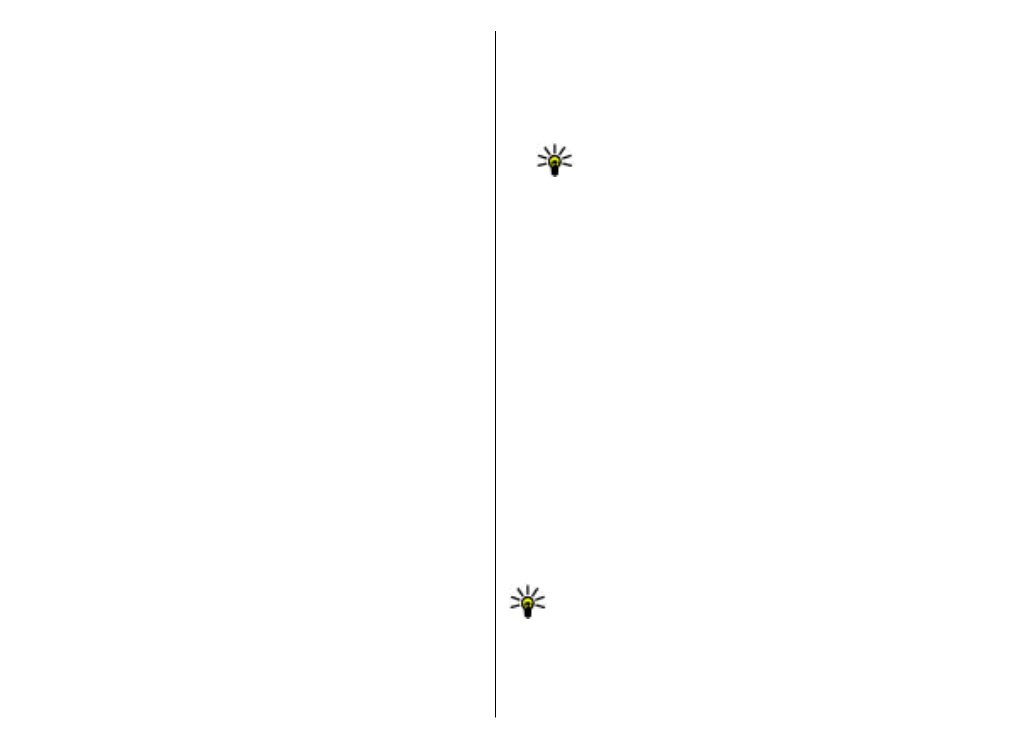
Odosielanie a prijímanie
údajov cez Bluetooth
1. Keď prvý raz aktivujete Bluetooth, bude potrebné, aby
ste svojmu prístroju dali meno. Dajte svojmu prístroju
jedinečné meno, aby ste ho ľahko spoznali, ak sa v
okolí nachádzajú viaceré Bluetooth zariadenia.
2. Vyberte
Bluetooth
>
Zapnutý
.
3. Vyberte
Viditeľnosť môjho telef.
>
Vidia ho
všetky
alebo
Definovať obdobie
. Ak vyberiete
Definovať obdobie
, musíte definovať čas, počas
ktorého bude vaše zariadenie viditeľné pre druhých.
Váš prístroj a meno, ktoré ste zadali, sa teraz budú
zobrazovať iným používateľom so zariadeniami,
využívajúcimi technológiu Bluetooth.
4. Otvorte aplikáciu, v ktorej je uložená položka, ktorú
chcete odoslať.
5. Zvoľte položku a vyberte
Voľby
>
Poslať
>
Cez
Bluetooth
. Prístroj vyhľadá ostatné Bluetooth
zariadenia v dosahu a zobrazí ich zoznam.
Tip: Ak ste už predtým niekedy odosielali dáta
cez Bluetooth, zobrazí sa zoznam výsledkov
predchádzajúceho vyhľadávania. Na vyhľadanie
ďalších zariadení Bluetooth vyberte
Viac
zariadení
.
6. Vyberte zariadenie, s ktorým sa chcete spojiť. Ak
náprotivné zariadenie vyžaduje pred prenosom dát
párovanie, zobrazí sa výzva na zadanie prístupového
kódu.
Po úspešnom vytvorení spojenia sa zobrazí správa
Posielajú sa dáta
.
Správy, odoslané cez Bluetooth, sa neukladajú v zložke
Odoslané v aplikácii Správy.
Ak chcete prijať dáta prostredníctvom Bluetooth, vyberte
Bluetooth
>
Zapnutý
a
Viditeľnosť môjho telef.
>
Vidia ho všetky
, ak chcete prijať dáta z nespárovaného
zariadenia, alebo
Skrytý
, ak chcete prijať dáta iba zo
spárovaného zariadenia. Keď prijímate dáta cez
Bluetooth, zaznie zvukový signál a prístroj sa spýta, či
chcete prijať správu, obsahujúcu dáta. Ak dáte súhlas,
správa sa uloží do zložky Prijaté v aplikácii Správy.
Tip: K súborom v pamäti prístroja a na pamäťovej
karte môžete pristupovať cez kompatibilné
doplnkové zariadenie, podporujúce klientsku
službu profilu prenosu súborov (File Transfer Profile
Client service), napríklad cez prenosný počítač.
97
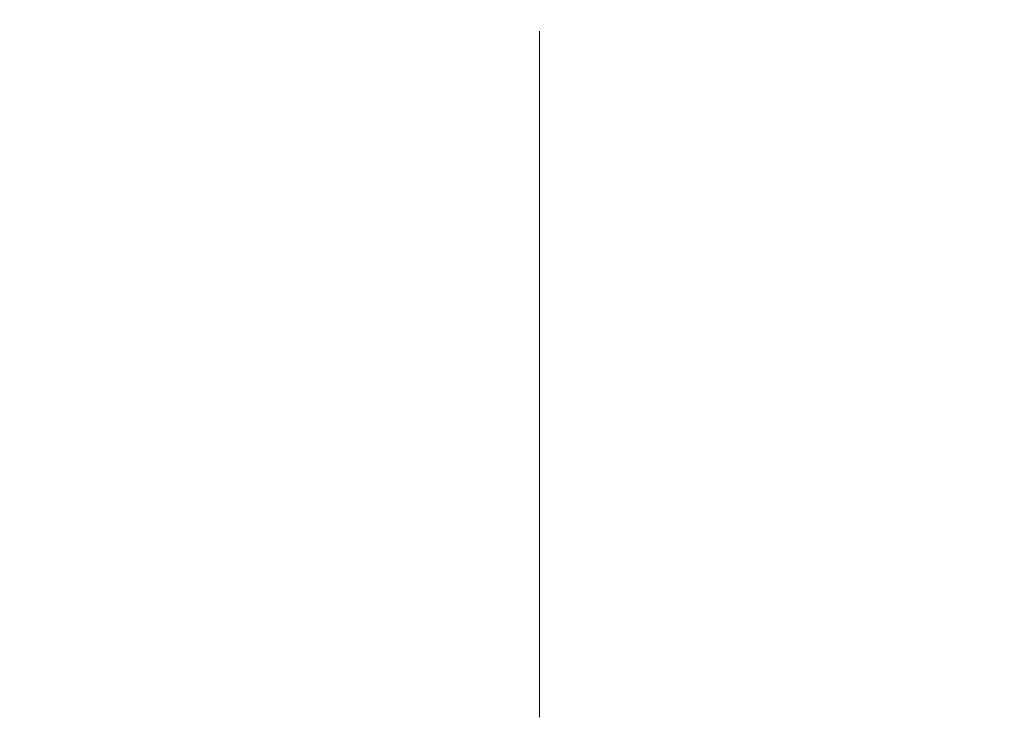
Bluetooth spojenie sa automaticky odpojí po odoslaní
alebo prijatí dát. Iba Nokia PC Suite a niektoré doplnky,
napríklad headsety, môžu spojenie udržiavať aj keď sa
aktívne nepoužíva.